Как получить старые версии MacOS
Искусственный интеллект поможет тебе заработать!
Существует ряд причин, по которым вы можете захотеть получить более старую версию macOS. Недавно я хотел запустить старое программное обеспечение, которое не могло работать в более новой операционной системе. Поэтому я скачал более старую версию и запустил ее в программном обеспечении для виртуальных рабочих столов.
Программы для Windows, мобильные приложения, игры - ВСЁ БЕСПЛАТНО, в нашем закрытом телеграмм канале - Подписывайтесь:)
Но вам также может понадобиться доступ к более старой операционной системе, чтобы понизить версию Mac. В любом случае, копии macOS и даже более старой Mac OS X найти не так уж сложно, потому что Apple делает многие из них бесплатными.
В этой статье я расскажу вам о нескольких различных способах получения более старых версий macOS.
Где я могу скачать старые версии Mac?
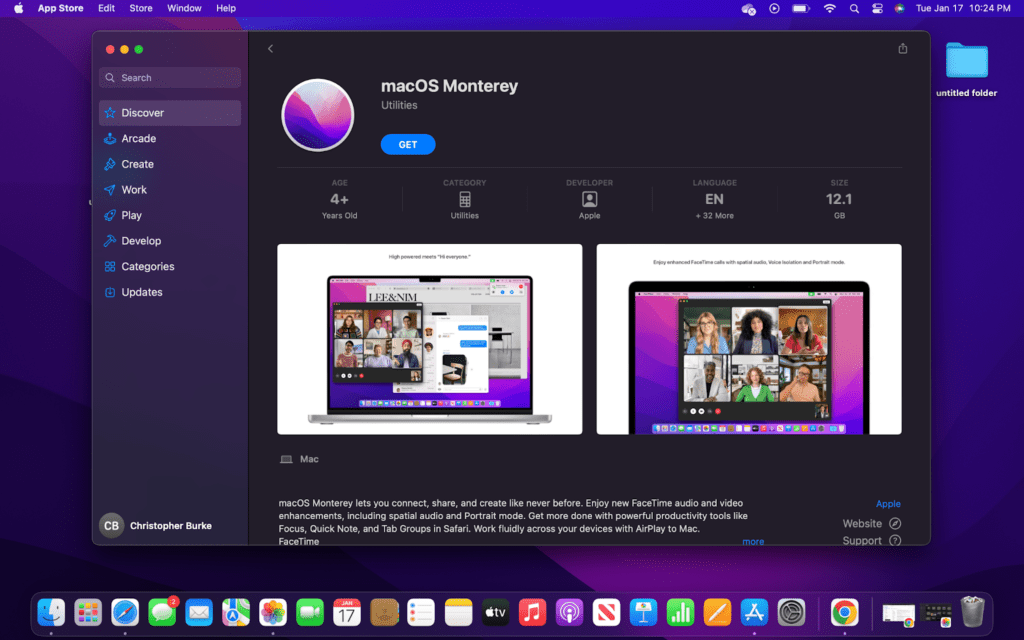
Лучший способ получить старую версию операционной системы Mac — напрямую из Mac App Store. Все, что вам нужно сделать, это найти операционную систему, которую вы хотите загрузить в Safari. Нажмите на опцию Mac App Store и загрузите операционную систему.
Упомянутый выше метод будет работать только в том случае, если у вас есть Mac и вы можете загружать только более новые операционные системы. По-прежнему можно загрузить более старые операционные системы, такие как Sierra и El Capitan, от Apple. Однако получить некоторые очень старые версии OS X может быть сложно, но все же возможно.
Как загрузить старые версии Mac?
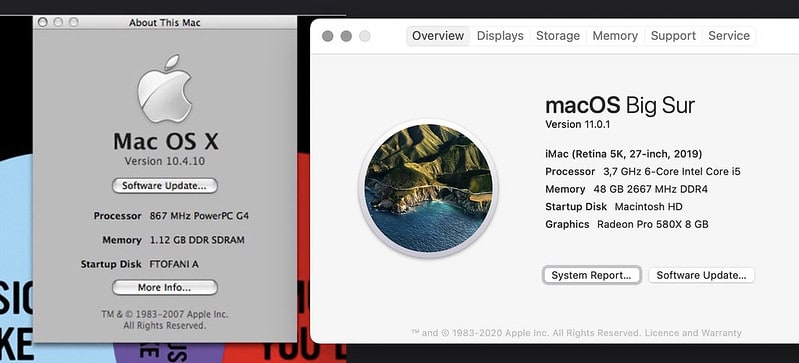
Ниже мы рассмотрим каждый из методов, которые вы можете использовать для загрузки старой операционной системы Mac. Метод, который вам нужно использовать, будет полностью зависеть от того, какая операционная система вам нужна, а также от того, есть ли у вас в настоящее время Mac, который может получить доступ к магазину приложений Mac.
Скачать из Mac App Store
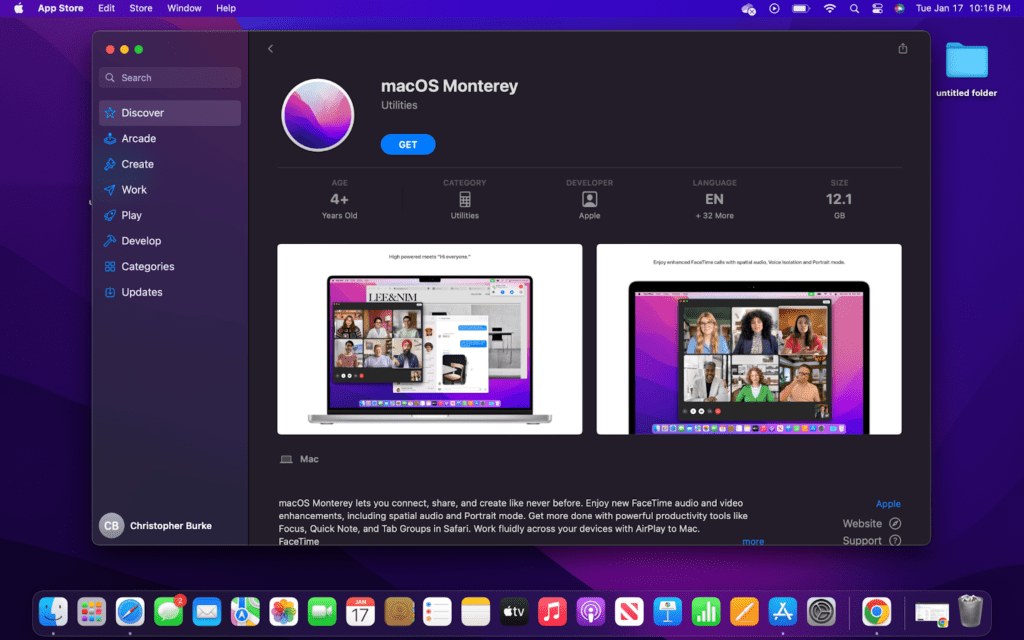
Вы можете загрузить некоторые операционные системы из Mac App Store, например:
- Монтерей
- Биг-Сур
- Каталина
- Мохаве
Самый большой недостаток этого метода заключается в том, что вы не можете загрузить операционную систему, которая старше, чем у вашего компьютера. Это означает, что Mac, поставляемый с Big Suer, не сможет загрузить Catalina. Теперь давайте перейдем к деталям:
- Откройте веб-браузер Safari.
- Найдите операционную систему, которую хотите загрузить.
- Нажмите на вариант, в котором упоминается Mac App Store.
- Теперь вы должны быть перенаправлены в Mac App Store.
- Выберите «Получить», чтобы начать загрузку установщика.
- После завершения используйте файл по мере необходимости.
Скачать с Apple
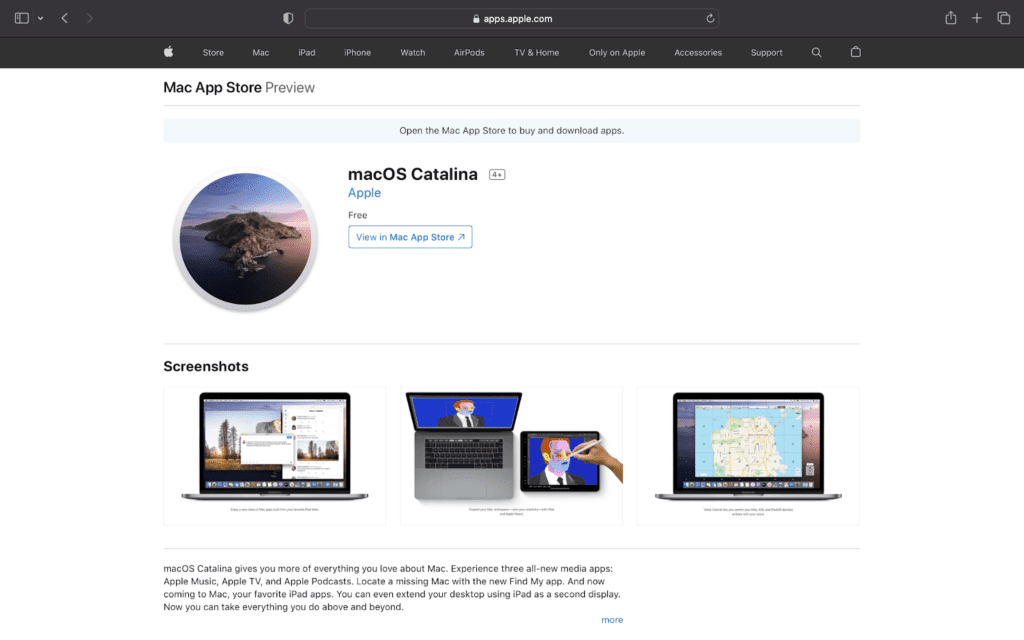
Следующий способ — загрузить файлы прямо с веб-сайта Apple. Опять же, этот метод будет работать только с некоторыми операционными системами, такими как Sierra и El Capitan. Эти операционные системы недоступны в Mac App Store.
Однако у Apple есть загрузки, доступные в виде файлов .dmg, которые вы можете получить, выполнив следующие действия.
- Перейти к Сайт поддержки Apple.
- Затем выполните поиск по названию операционной системы, которую вы хотите загрузить.
- Должна быть опция с названием операционной системы, которая говорит «загрузить».
- Щелкните ссылку, чтобы начать загрузку файла.
Как получить операционные системы Mac OS X
Давным-давно Apple взимала плату за обновления операционной системы. До недавнего времени вам даже приходилось платить за эти старые операционные системы, хотя более новые обновления бесплатны. К счастью, Apple теперь сделала эти операционные системы доступными через свой веб-сайт, используя ранее упомянутый метод.
Однако вы также можете получить к ним доступ, если у вас действительно старый Mac, изначально поддерживающий это программное обеспечение. В этом случае вы можете зайти в магазин приложений Mac, просмотреть прошлые покупки операционной системы и скачать ее там.
Скачать со стороннего
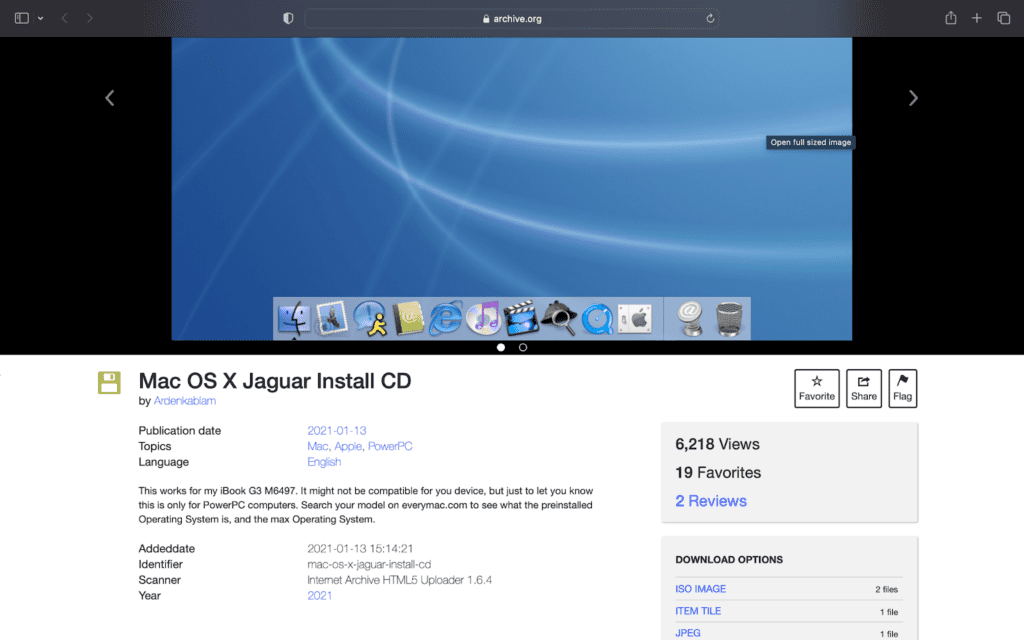
Хотя загрузка напрямую с Apple будет лучшим вариантом для большинства людей, она не будет работать для всех операционных систем. В частности, вы не можете загружать действительно старые операционные системы, такие как Panther и Jaguar. Для этих версий вам нужно будет найти сторонний веб-сайт, на котором есть копия программного обеспечения.
Всегда будьте внимательны при загрузке чего-либо с сайта, с которым вы не знакомы. Будьте особенно осторожны с сайтами, обещающими macOS за небольшую плату или с другой сомнительной рекламой. Тот факт, что Apple не предлагает эти загрузки, не означает, что другие люди имеют право взимать за них плату.
Если вы все еще беспокоитесь о загрузке одной из этих старых операционных систем из Интернета, не волнуйтесь, есть еще один вариант. На самом деле вы можете приобрести оригинальные диски с операционной системой, поскольку Apple продавала их в качестве обновлений. Они очень дешевы на таких сайтах, как eBay, но убедитесь, что эти диски с обновлениями способны выполнять то, что вам нужно.
Восстановите свой Mac
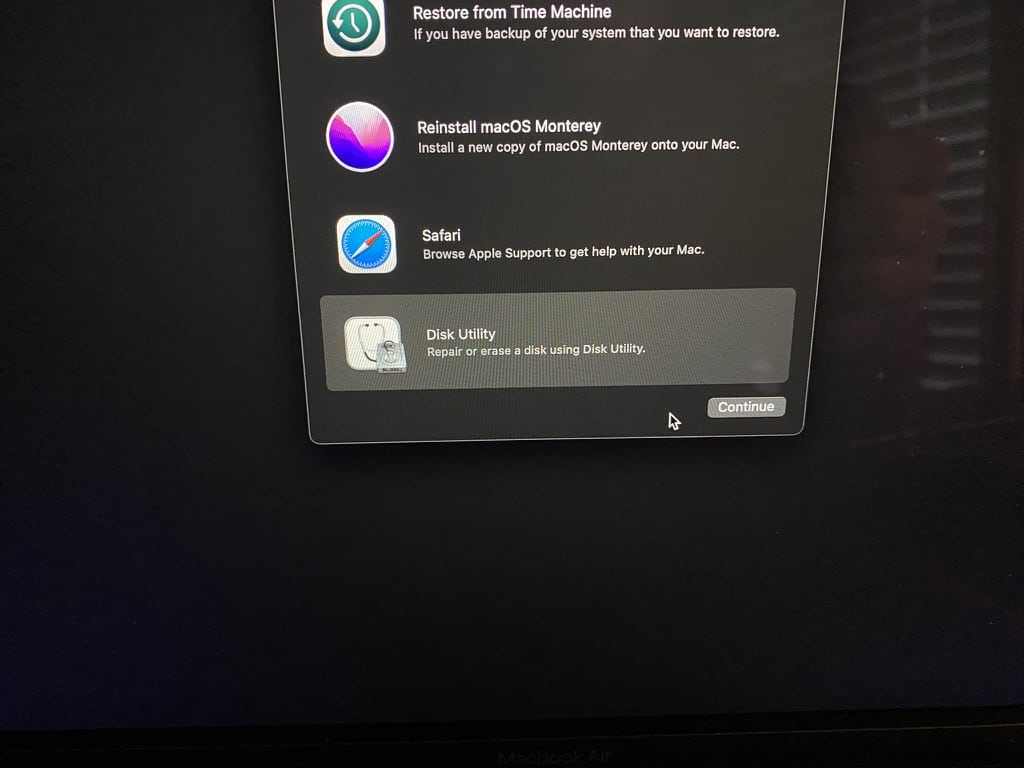
Последний вариант, который мы рассмотрим, — это восстановление вашего Mac. Это не вариант для всех, но если вы просто хотите понизить версию своего Mac, это лучшее решение. Кроме того, вы можете вернуться только к той операционной системе, с которой изначально был установлен ваш компьютер, если только у вас нет резервных копий Time Machine, в которых использовались другие операционные системы.
Вот как это сделать:
- Загрузите компьютер в режим восстановления, удерживая кнопку питания при запуске.
- Затем выберите «Дисковая утилита» в меню.
- Затем выберите жесткий диск компьютера на боковой панели и нажмите «Стереть».
- Теперь жесткий диск должен быть очищен, а компьютер должен загрузиться в режиме восстановления.
- В режиме восстановления выберите «Переустановить macOS…».
- Следуйте инструкциям на экране, чтобы переустановить операционную систему и завершить настройку компьютера.
Ваш Mac работает медленнее после обновления версии macOS? Прочтите эту статью, чтобы исправить это!
Часто задаваемые вопросы
Поддерживается ли macOS 10.14?
Apple больше не поддерживает macOS 10.14, более известную как Mojave. Они прекратили поддержку операционной системы еще в ноябре 2021 года. Кроме того, преемница macOS 10.14, Catalina, также больше не поддерживается Apple. Apple выпустила macOS Mojave еще в 2018 году и прекратила поддержку в рамках своего цикла.
Когда Mac устареет?
Компьютеры Mac известны своей хорошей сборкой и долгим сроком службы. Тем не менее, они все еще имеют фиксированный срок службы. Как правило, Mac устаревает через семь лет после своего первого выпуска. В настоящее время Apple больше не будет предоставлять обновления программного обеспечения и не может получать последнюю версию операционной системы.
Могу ли я вернуть свой Mac в Catalina?
Apple больше не поддерживает macOS Catalina, поэтому не рекомендуется запускать ее, если ваш компьютер совместим с более новыми операционными системами. Однако вы можете стереть данные с жесткого диска и переустановить операционную систему, с которой изначально поставлялся компьютер. Кроме того, вы можете восстановить компьютер с помощью резервной копии Time Machine.
Заключение
К настоящему времени вы должны были получить копию старой версии macOS. Также самое время упомянуть, что вы всегда должны создавать резервную копию Time Machine. Таким образом, вы можете легко вернуться к операционной системе, которая работала во время резервного копирования.
Также стоит упомянуть, что вы не можете установить операционную систему на неподдерживаемый компьютер без обходного пути. Это означает, что вы не можете установить macOS Catalina на компьютер с Big Sur. Вместо этого можно идти только вперед, но и тогда Apple поддерживает компьютеры только с новыми операционными системами около пяти лет.
Можно установить разные версии macOS на неподдерживаемый компьютер, но вы можете подвергнуть его риску, если операционная система больше не будет получать обновления. Кроме того, Apple не гарантирует, что ее старые операционные системы будут доступны.
Программы для Windows, мобильные приложения, игры - ВСЁ БЕСПЛАТНО, в нашем закрытом телеграмм канале - Подписывайтесь:)






